7 طرق بسيطة لجعل هاتف سامسونج الخاص بك يبدو أقل مللاً

ليس بالضرورة أن يبدو هاتف سامسونج جالاكسي الفاخر مطابقًا تمامًا لأي هاتف آخر في السوق. مع بعض التعديلات البسيطة، يمكنك جعله أكثر خصوصية وأناقة وتميزًا.
روابط الجهاز
Miro هو تطبيق السبورة البيضاء الافتراضي الذي يجعل التعاون عن بُعد تجربة مرئية حقًا. هذا التطبيق رائع بشكل خاص لرسم الخرائط الذهنية والعصف الذهني ، مما يسمح للفرق بكتابة الأفكار وتعديل اللوحات معًا. وغني عن القول ، أن خيار النص هو ميزة لا غنى عنها لأي شخص يستخدم Miro.

تابع القراءة لمعرفة كيفية إضافة نص إلى لوحة Miro بغض النظر عن جهازك. ستتعرف على جميع الميزات التي توفرها أداة النص وكيفية حل المشكلات الشائعة مثل ما يجب فعله عندما لا يمكنك الكتابة أو كيفية تعطيل التدقيق الإملائي.
طرق لإضافة نص في ميرو
يمكنك إضافة نص إلى لوحة ميرو بعدة طرق. فيما يلي أكثر الطرق شيوعًا:
أداة النص
الطريقة الأساسية لإضافة نص في ميرو هي استخدام أداة النص. ابحث عن هذه الأداة في شريط الأدوات وابدأ في الكتابة على الفور. يمكنك الوصول إلى خيارات التنسيق أثناء الكتابة أو لاحقًا بالنقر فوق النص الخاص بك. سيكون النص الذي تضيفه باستخدام أداة النص في مربع نص.
ورق ملاحظات
إلى جانب أداة النص المخصصة ، هناك عدة طرق أخرى لإضافة نص إلى لوحة ميرو الخاصة بك. تم إنشاء الملاحظات الملصقة ، على سبيل المثال ، بشكل أساسي مع وضع النص في الاعتبار. يمكنك العثور على خيار Sticky Note في شريط الأدوات الخاص بك. يمكنك البدء في الكتابة بمجرد وضع Sticky Note ، وسيقوم Miro تلقائيًا بتنسيق النص ليلائم الملاحظة.
البطاقات
تقدم البطاقات الكثير من الخيارات في ميرو. يمكنك العثور عليه في شريط الأدوات الخاص بك أو عن طريق النقر فوق النقاط الثلاث في الجزء السفلي من شريط الأدوات الخاص بك. تُستخدم البطاقات في أكثر من مجرد نص - إضافة علامات وتحديد مواعيد نهائية وتعيين أحد أعضاء الفريق للبطاقة وما إلى ذلك. فهي تشبه إصدارًا أكثر تقدمًا من الملاحظات الملصقة. الجانب السلبي الوحيد هو أنك لن تتمكن من تنسيق النص داخل البطاقة بالطريقة التي تريدها.
الأشكال والخطوط
يمكنك أيضًا تحسين الأشكال والخطوط باستخدام النص في Miro. بعد وضع الشكل ، سيشير المؤشر إلى أنه يمكنك البدء في الكتابة. وبالمثل ، عند تحديد خط متصل ، ستتيح لك قائمة التنسيق إضافة نص بالنقر فوق "+ T".
ميرو متاح للعديد من الأجهزة ، من أجهزة الكمبيوتر المكتبية إلى الهواتف والأجهزة اللوحية. إليك كيفية استخدام أداة النص على العديد من هذه الأنظمة الأساسية.
كيفية إضافة نص في Miro على جهاز الكمبيوتر
يمكنك استخدام Miro على جهاز الكمبيوتر الخاص بك مباشرة من متصفحك ومن خلال تنزيل تطبيق سطح المكتب من موقع Miro على الويب . ومع ذلك ، يعمل ميرو بشكل مثالي في معظم المتصفحات. لا يمكنك توقع بعض القيود إلا إذا كنت تستخدم أحد خيارات المتصفح الأقل شيوعًا. ومع ذلك ، لن تؤثر هذه القيود على أداة النص بأي شكل من الأشكال.
إليك كيفية استخدام أداة النص في Miro على جهاز الكمبيوتر:
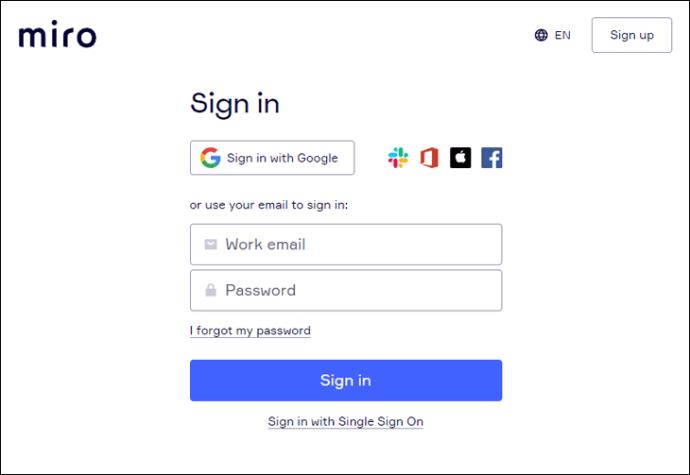
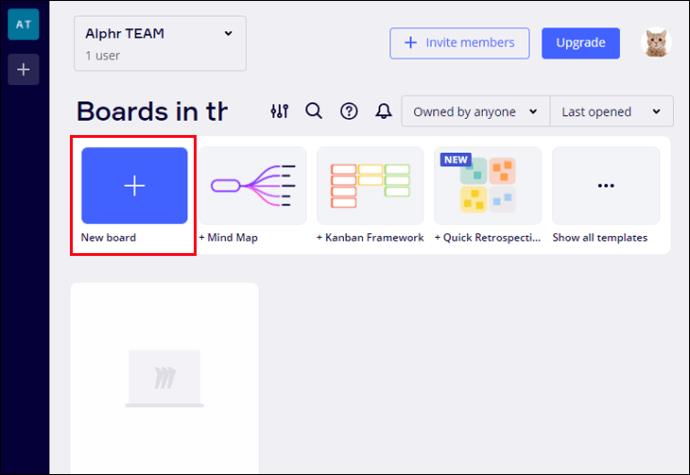
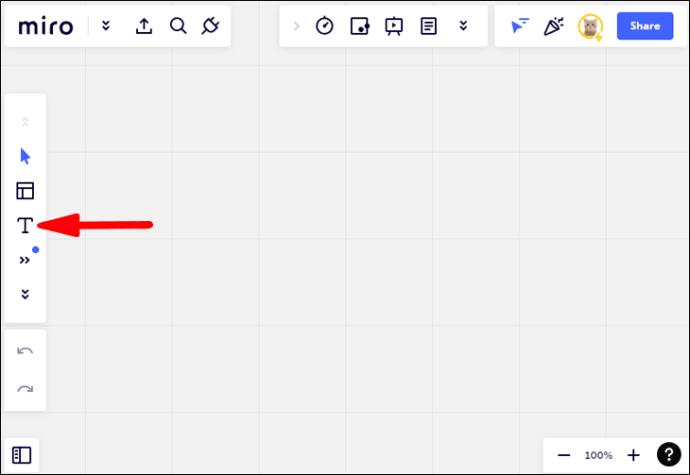
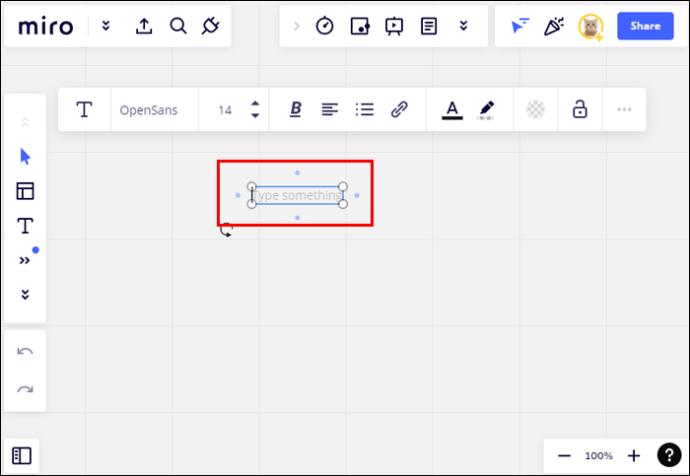
ستتوفر خيارات تنسيق النص طالما تم تحديد مربع النص الخاص بك. تقدم قائمة التنسيق العديد من خيارات التخصيص:
بشكل عام ، يمكن للمتعاونين تحرير مساهمات بعضهم البعض في لوحة Miro. يمكنك قفل مربع النص الخاص بك حتى لا يقوم أحد بنقله أو حذفه عن طريق الخطأ. ما عليك سوى النقر فوق رمز القفل في قائمة التنسيق.
كيفية إضافة نص في Miro على iPhone
لبدء استخدام Miro على جهاز iPhone الخاص بك ، قم بتنزيل تطبيق Miro من Apple App Store . لإضافة نص باستخدام التطبيق ، اتبع الخطوات التالية:
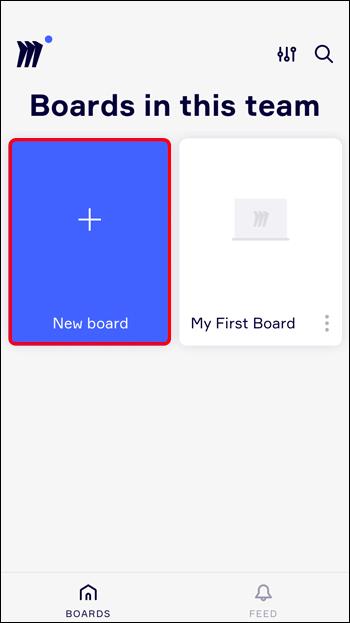
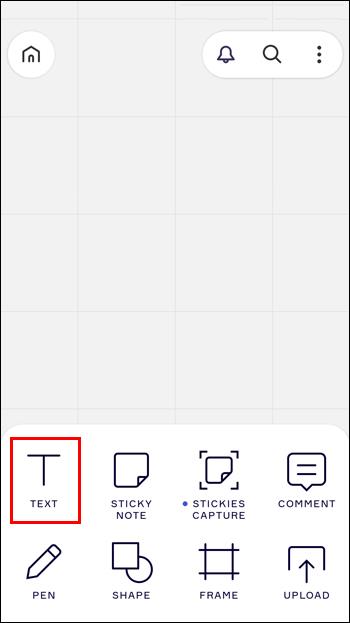
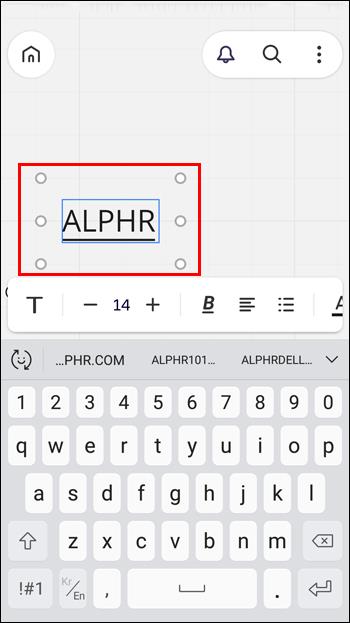
كيفية إضافة نص في Miro على جهاز Android
يتوفر Miro أيضًا لأجهزة Android على متجر Google Play . ستشمل إضافة نص على Android نفس الخطوات على iPhone:
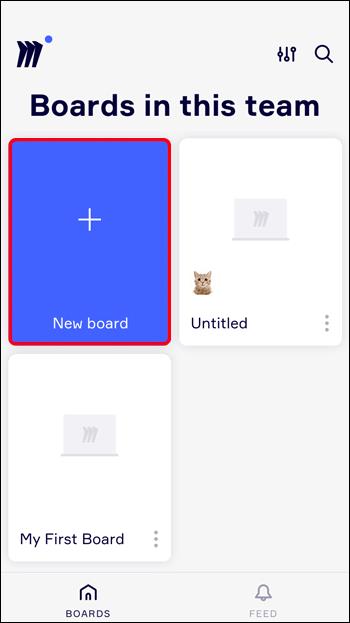
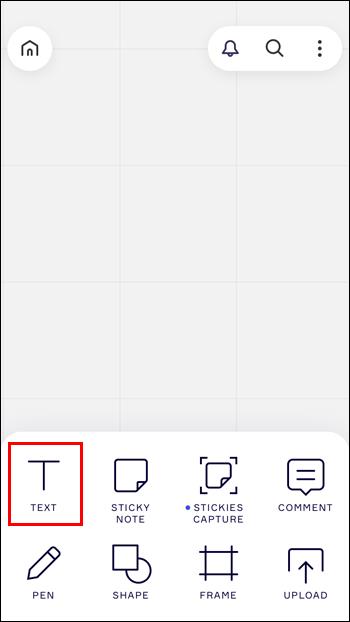
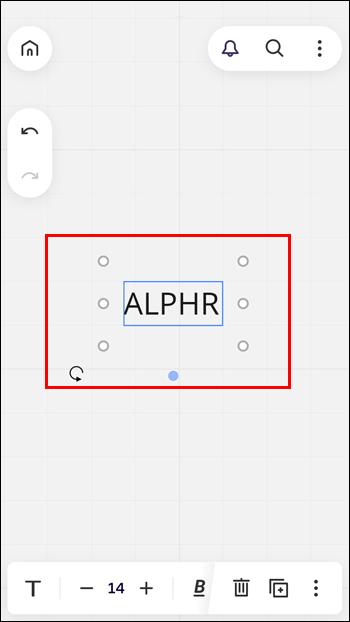
ملاحظة: بينما يمكنك الوصول إلى Miro من متصفح الجوال ، فإن هذا النظام الأساسي لا يقدم نفس الميزات. في إصدار متصفح الجوال ، لن تتمكن من كتابة نص أو تحرير اللوحات.
كيفية إضافة نص في Miro على جهاز iPad
يعد iPad أحد أفضل الأجهزة لتحقيق أقصى استفادة من Miro. يمكنك الحصول على تطبيق Miro لجهاز iPad من متجر تطبيقات Apple .
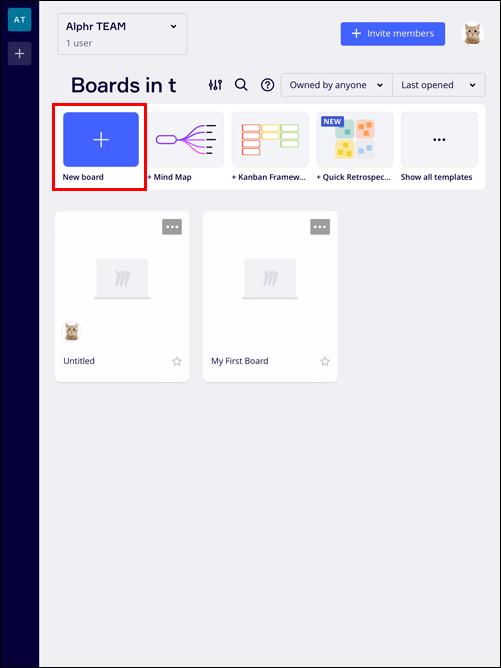
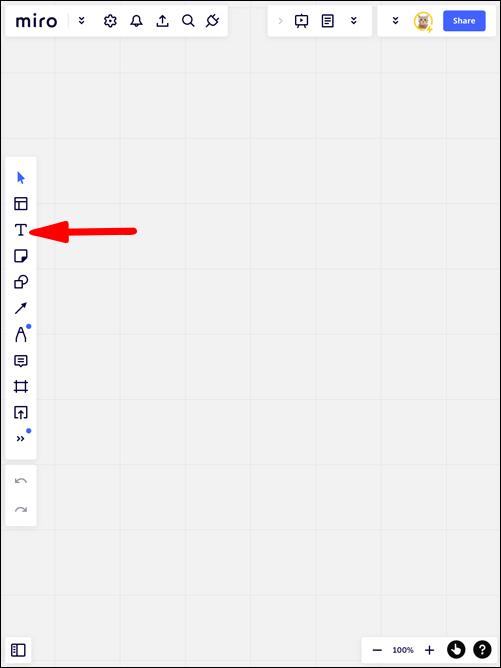
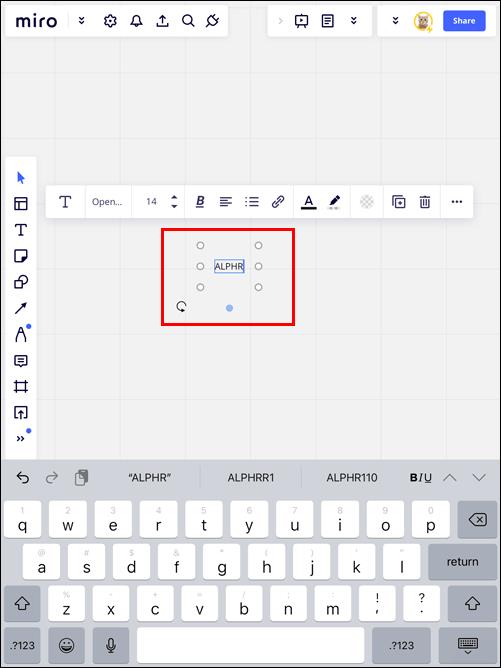
ومع ذلك ، يعد Miro على iPad رائعًا بشكل خاص لأنه يمكنك استخدام Apple Pencil مع الواجهة. بدلاً من الكتابة باستخدام لوحة المفاتيح ، يمكنك ببساطة استخدام قلم الرصاص لإدخال النص الخاص بك. اختر أداة القلم من شريط الأدوات لإضافة ملاحظاتك المكتوبة بخط اليد ، أو اسمح لـ Sticky Notes بنسخ كتاباتك على الفور.
أسئلة وأجوبة إضافية
هل يوجد حد نصي في ميرو؟
قد يحتوي مربع النص في Miro على ما يصل إلى 6000 حرف. من ناحية أخرى ، يمكن أن تحتوي Sticky Note على 3000 حرف. تذكر أن هذا يتضمن جميع الرموز وتشفير التنسيق المخفي أيضًا لمربعات النص. ما عليك سوى إنشاء مربع نص جديد أو Sticky Note إذا نفدت المساحة.
هل يمكنني استيراد الخطوط الخاصة بي إلى Miro؟
في الوقت الحالي ، لا يسمح ميرو بالخطوط المخصصة. ومع ذلك ، يمكنك الاختيار من بين ما يصل إلى 27 خطًا معروضًا في التطبيق. بالإضافة إلى ذلك ، يمكنك تخصيص لون وأسلوب معظم الخطوط حسب رغبتك.
اكتب نصًا في Miro على أي جهاز
يجعل ميرو العصف الذهني عملية بصرية ممتعة. أنشئ خرائط ذهنية لافتة للنظر وأضف نصًا بكفاءة إلى لوحك على أي جهاز. تجاوز أداة النص واستخدم الميزات الأخرى إلى أقصى إمكاناتها.
ما هي تجربتك مع ميرو؟ هل جربت بالفعل كل هذه الأدوات الرائعة على لوحات التعاون الخاصة بك؟ قل لنا في التعليقات.
ليس بالضرورة أن يبدو هاتف سامسونج جالاكسي الفاخر مطابقًا تمامًا لأي هاتف آخر في السوق. مع بعض التعديلات البسيطة، يمكنك جعله أكثر خصوصية وأناقة وتميزًا.
بعد أن سئموا من نظام التشغيل iOS، تحولوا أخيرًا إلى هواتف Samsung، وليس لديهم أي ندم على هذا القرار.
تتيح لك واجهة ويب حساب Apple في متصفحك عرض معلوماتك الشخصية، وتغيير الإعدادات، وإدارة الاشتراكات، والمزيد. ولكن في بعض الأحيان، قد لا تتمكن من تسجيل الدخول لأسباب متعددة.
سيساعدك تغيير DNS على iPhone أو تغيير DNS على Android في الحفاظ على اتصال مستقر وزيادة سرعة اتصال الشبكة والوصول إلى المواقع المحظورة.
عندما تصبح ميزة "العثور على موقعي" غير دقيقة أو غير موثوقة، قم بتطبيق بعض التعديلات لجعلها أكثر دقة عندما تكون هناك حاجة إليها بشدة.
لم يتوقع الكثير من الناس أبدًا أن تصبح الكاميرا الأضعف في هواتفهم سلاحًا سريًا للتصوير الإبداعي.
الاتصال قريب المدى هو تقنية لاسلكية تسمح للأجهزة بتبادل البيانات عندما تكون قريبة من بعضها البعض، عادة في غضون بضعة سنتيمترات.
قدمت Apple ميزة "الطاقة التكيفية"، التي تعمل جنبًا إلى جنب مع وضع الطاقة المنخفضة. كلاهما يُطيل عمر بطارية iPhone، لكنهما يعملان بطرق مختلفة تمامًا.
مع تطبيقات النقر التلقائي، لن تحتاج إلى القيام بالكثير عند لعب الألعاب أو استخدام التطبيقات أو المهام المتاحة على الجهاز.
اعتمادًا على احتياجاتك، من المرجح أن تحصل على مجموعة من الميزات الحصرية الخاصة بـ Pixel تعمل على جهاز Android الحالي لديك.
لا يتضمن الإصلاح بالضرورة حذف صورك أو تطبيقاتك المفضلة؛ حيث يتضمن One UI بعض الخيارات التي تسهل استعادة المساحة.
يتعامل معظمنا مع منفذ شحن هواتفنا الذكية كما لو أن وظيفته الوحيدة هي الحفاظ على شحن البطارية. لكن هذا المنفذ الصغير أقوى بكثير مما يُفترض به.
إذا كنت قد سئمت من النصائح العامة التي لا تنجح أبدًا، فإليك بعض النصائح التي غيّرت بهدوء طريقة التقاط الصور.
إذا كنت تبحث عن هاتف ذكي جديد، فأول ما ستقع عليه عيناك بطبيعة الحال هو ورقة المواصفات. فهي مليئة بمعلومات عن الأداء، وعمر البطارية، وجودة الشاشة.
عند تثبيت تطبيق على جهاز iPhone من مصدر آخر، ستحتاج إلى تأكيد موثوقية التطبيق يدويًا. بعد ذلك، سيتم تثبيت التطبيق على جهاز iPhone الخاص بك للاستخدام.












